7.2. Usar cuadros de texto.
1) Asegúrese de que está seleccionada la vista Normal.
2) Haga clic en el icono Insertar cuadro de texto, ya sea en la barra de herramientas Estándar o de Texto, o use el atajo de teclado F2. Si las barras de herramientas Estándar o Texto no están visibles seleccione Ver > Barra de herramientas en la barra de menú y seleccione Estándar o Texto.
3) Haga clic y arrastre para dibujar un rectángulo para el texto en la diapositiva. No se preocupe por la altura ni la posición porque el cuadro se va expandiendo lo necesario a medida que se escribe.
4) Suelte el botón del ratón cuando finalice. Aparecerá el cursor dentro del cuadro de texto, el cual está en modo edición (con el borde coloreado, como se muestra en la figura).
5) Escriba o pegue el texto en el cuadro de texto.
6) Haga clic fuera del cuadro de texto para deseleccionarlo.
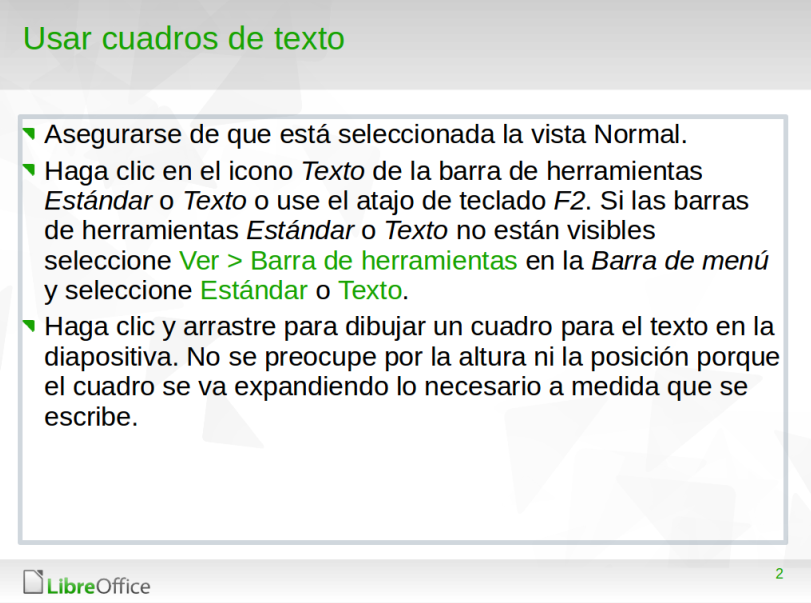
Financiado por el Ministerio de Educación y Formación Profesional y por la Unión Europea - NextGenerationEU


No comments to display
No comments to display